Trong kỷ nguyên số, việc kết nối liền mạch giữa các thiết bị cá nhân là yếu tố then chốt giúp tối ưu hóa hiệu suất và trải nghiệm người dùng. Microsoft Phone Link (trước đây là Your Phone) chính là giải pháp mạnh mẽ được Microsoft phát triển nhằm mang lại sự đồng bộ vượt trội giữa điện thoại di động và máy tính Windows của bạn. Ứng dụng này, thường được cài đặt sẵn trên máy tính, giúp bạn dễ dàng truy cập thông báo, tin nhắn, cuộc gọi và nhiều hơn nữa ngay từ PC, biến trải nghiệm đa thiết bị trở nên mượt mà hơn bao giờ hết.
1. Ghép Nối Dễ Dàng và Nhanh Chóng
Quá trình ghép nối điện thoại với máy tính thường phức tạp, đặc biệt khi sử dụng Bluetooth truyền thống với tốc độ chậm và ít tính năng. Microsoft Phone Link đã đơn giản hóa hoàn toàn quy trình này. Bạn chỉ cần cài đặt ứng dụng Phone Link trên Windows (thường đã có sẵn) và ứng dụng Link to Windows trên điện thoại (tải từ Google Play Store hoặc Apple App Store).
Việc ghép nối được thực hiện bằng cách quét mã QR hiển thị trên ứng dụng Phone Link trên PC bằng ứng dụng đồng hành trên điện thoại của bạn. Toàn bộ quá trình này diễn ra chỉ trong chưa đầy một phút, cực kỳ dễ thực hiện, sau đó bạn có thể bắt đầu thiết lập các thông báo và tùy chỉnh khác.
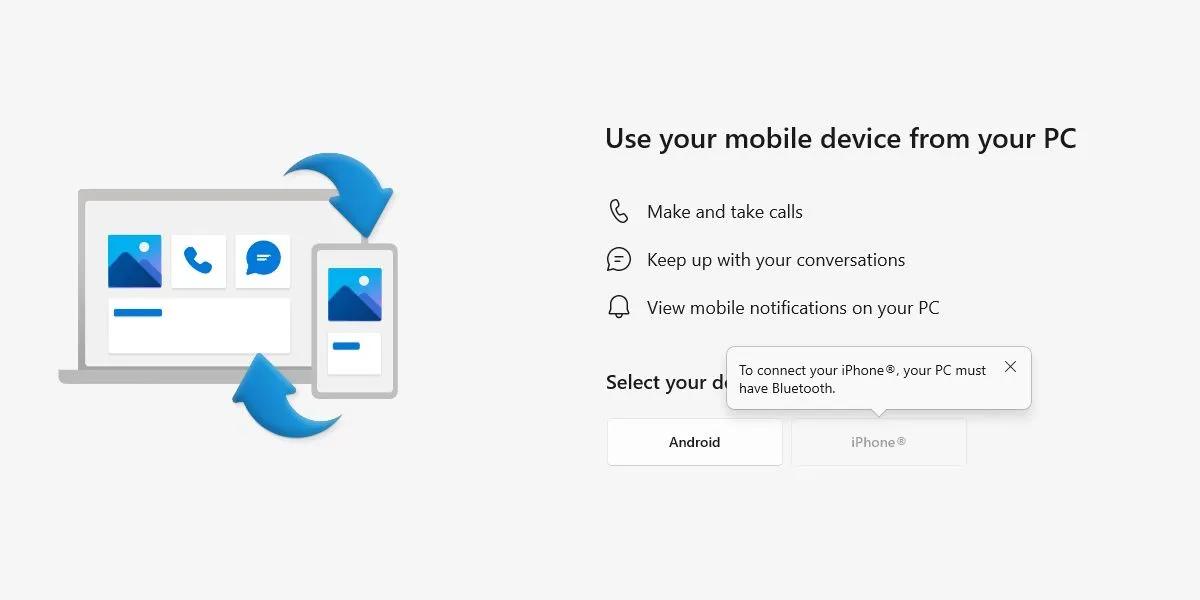 Màn hình thiết lập ứng dụng Microsoft Phone Link trên Windows với mã QR
Màn hình thiết lập ứng dụng Microsoft Phone Link trên Windows với mã QR
2. Hỗ Trợ Đa Dạng Các Dòng Điện Thoại và Thương Hiệu
Một trong những ưu điểm lớn nhất của Phone Link là khả năng tương thích rộng rãi, không giới hạn bởi loại điện thoại hay thương hiệu cụ thể. Dù bạn sử dụng iPhone, một chiếc điện thoại Android cao cấp hay một thiết bị giá phải chăng, ứng dụng đều hoạt động ổn định. Yêu cầu duy nhất là điện thoại chạy Android 8.0 trở lên hoặc iOS 15 trở lên, những phiên bản khá phổ biến trên hầu hết các mẫu điện thoại hiện đại.
Mặc dù một số tính năng đặc biệt như Instant Hotspot có thể bị khóa cho các thiết bị nhất định (ví dụ: điện thoại Samsung) và người dùng iPhone có thể thiếu một số tính năng như hỗ trợ webcam không dây, nhưng phần lớn các chức năng cơ bản vẫn được chia sẻ. Các tính năng như thông báo, hỗ trợ SMS, gọi điện và chuyển file đều khả dụng cho cả thiết bị Android và iOS. Phone Link phá bỏ giới hạn “hệ sinh thái khép kín” của một số nền tảng khác, cho phép bạn ghép nối bất kỳ điện thoại nào với PC Windows và tận hưởng sự kết nối.
3. Chuyển File Không Dây Nhanh Chóng và Hiệu Quả
Phone Link cho phép bạn chuyển file không dây giữa điện thoại và máy tính một cách dễ dàng. Với bản cập nhật Windows 11 24H2, bạn thậm chí có thể thấy bộ nhớ điện thoại của mình trực tiếp trong Windows Explorer mà không cần bất kỳ thao tác bổ sung nào, giúp bạn duyệt và di chuyển file thuận tiện.
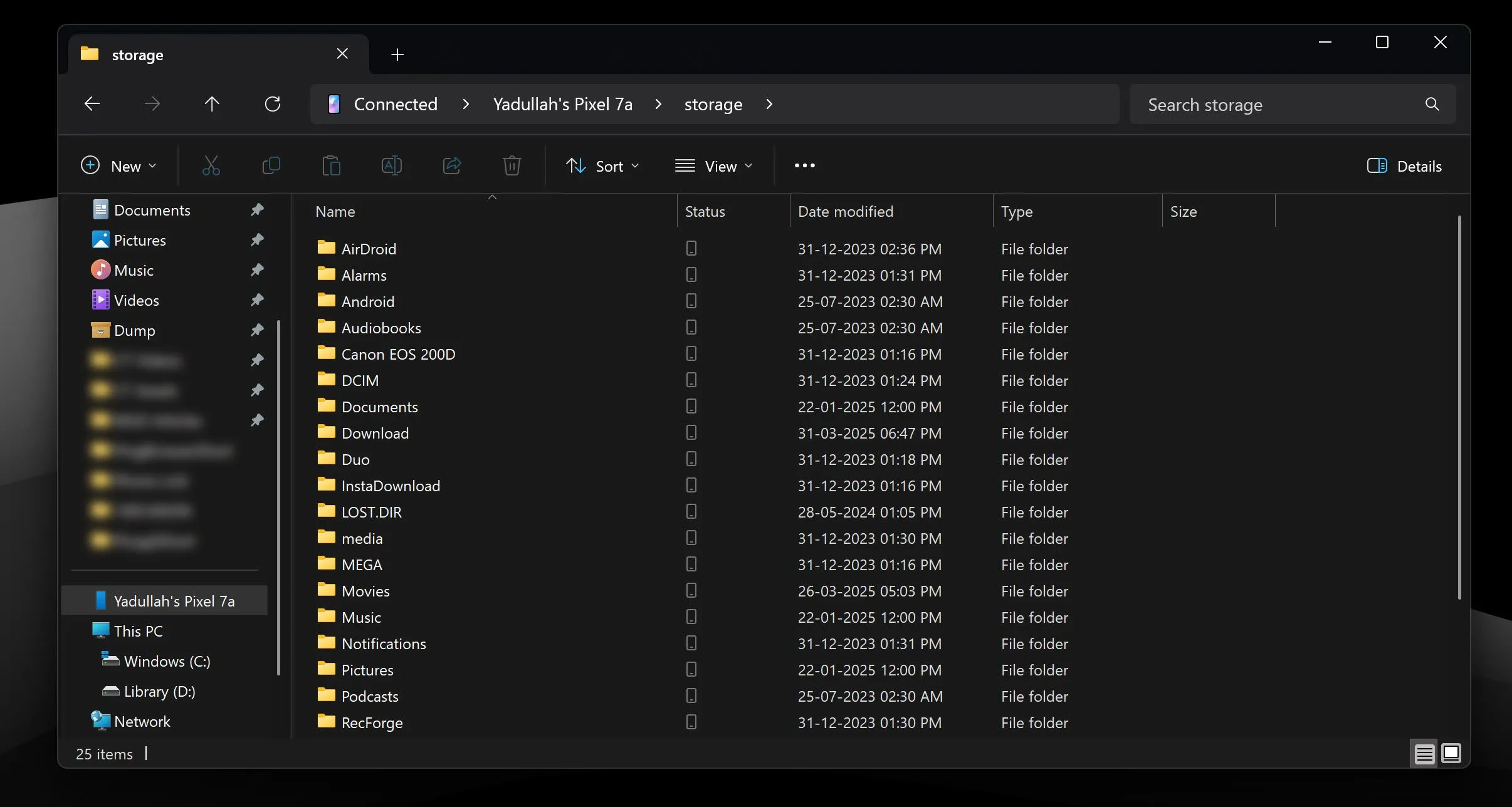 Giao diện File Explorer của Windows hiển thị bộ nhớ điện thoại đã kết nối qua Phone Link
Giao diện File Explorer của Windows hiển thị bộ nhớ điện thoại đã kết nối qua Phone Link
Mặc dù không khuyến nghị chuyển các file video 4K dung lượng lớn (trên 10GB) qua Phone Link, ứng dụng này hoàn toàn phù hợp để di chuyển một vài bức ảnh hoặc tài liệu nhỏ giữa điện thoại và PC. Tốc độ truyền dữ liệu khá nhanh và ổn định, bạn sẽ không phải chờ đợi hàng phút cho một tài liệu 200KB được chuyển. Đối với các file lớn hơn như video độ phân giải cao, việc chờ đợi có thể lâu hơn một chút, nhưng nhìn chung, Phone Link là một giải pháp hoàn hảo cho việc chuyển các file nhỏ mà không cần đến cáp.
4. Hỗ Trợ Sử Dụng Điện Thoại Làm Webcam Không Dây
Một tính năng hữu ích khác, thường rất tiện lợi trong những trường hợp khẩn cấp, là khả năng sử dụng điện thoại của bạn làm webcam không dây. Tính năng này không yêu cầu ghép nối bổ sung; điện thoại của bạn sẽ tự động hiển thị dưới dạng một webcam trong bất kỳ chương trình nào được hỗ trợ. Tất cả những gì bạn cần làm là chấp nhận thông báo cấp quyền trên điện thoại.
Bạn có thể sử dụng camera trước hoặc sau, áp dụng các hiệu ứng và tạm dừng luồng video khi cần. Khi chương trình sử dụng camera trên PC đóng lại, kết nối camera cũng tự động ngắt.
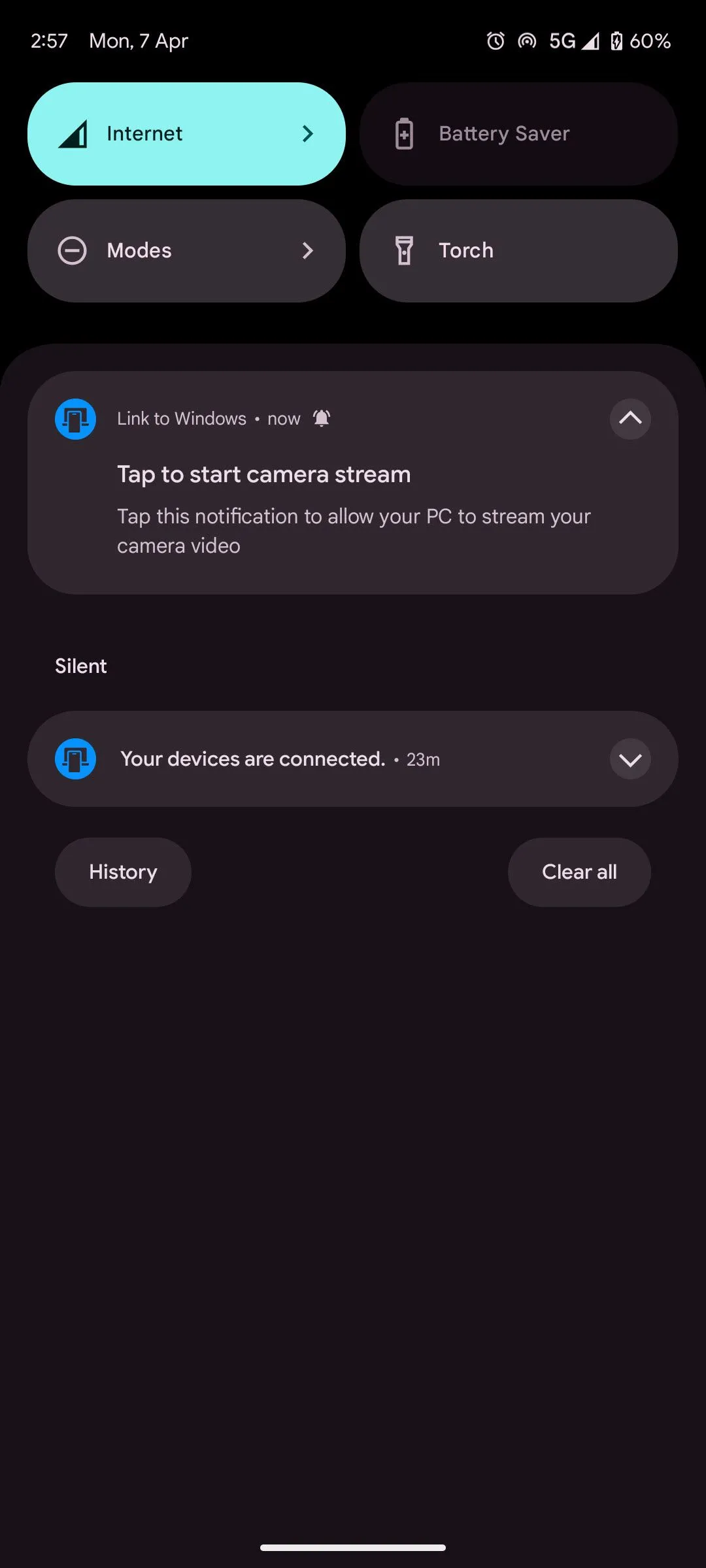 Điện thoại được sử dụng làm webcam không dây thông qua Phone Link với chất lượng hình ảnh rõ nét
Điện thoại được sử dụng làm webcam không dây thông qua Phone Link với chất lượng hình ảnh rõ nét
Chất lượng video từ điện thoại sẽ tương đương với những gì bạn thấy trên khung ngắm của máy ảnh, và thường tốt hơn đáng kể so với các webcam tích hợp trên laptop. Luồng video khá ổn định, mặc dù có thể xuất hiện một số hiện tượng giật hình hoặc mất kết nối nếu bạn đang sử dụng Wi-Fi hoặc kết nối dữ liệu chậm.
5. Quản Lý Cuộc Gọi và Tin Nhắn SMS Tuyệt Vời
Phone Link mang lại trải nghiệm hỗ trợ cuộc gọi và tin nhắn SMS tốt nhất so với các ứng dụng cạnh tranh như Intel Unison hay KDE. Tin nhắn SMS (và tin nhắn từ một số ứng dụng nhắn tin khác) sẽ hiển thị dưới dạng thông báo trên Windows, kèm theo tùy chọn trả lời trực tiếp từ thông báo. Nếu bạn nhận được tin nhắn chứa mã OTP, Windows sẽ tự động phát hiện và cung cấp nút để sao chép nhanh chóng.
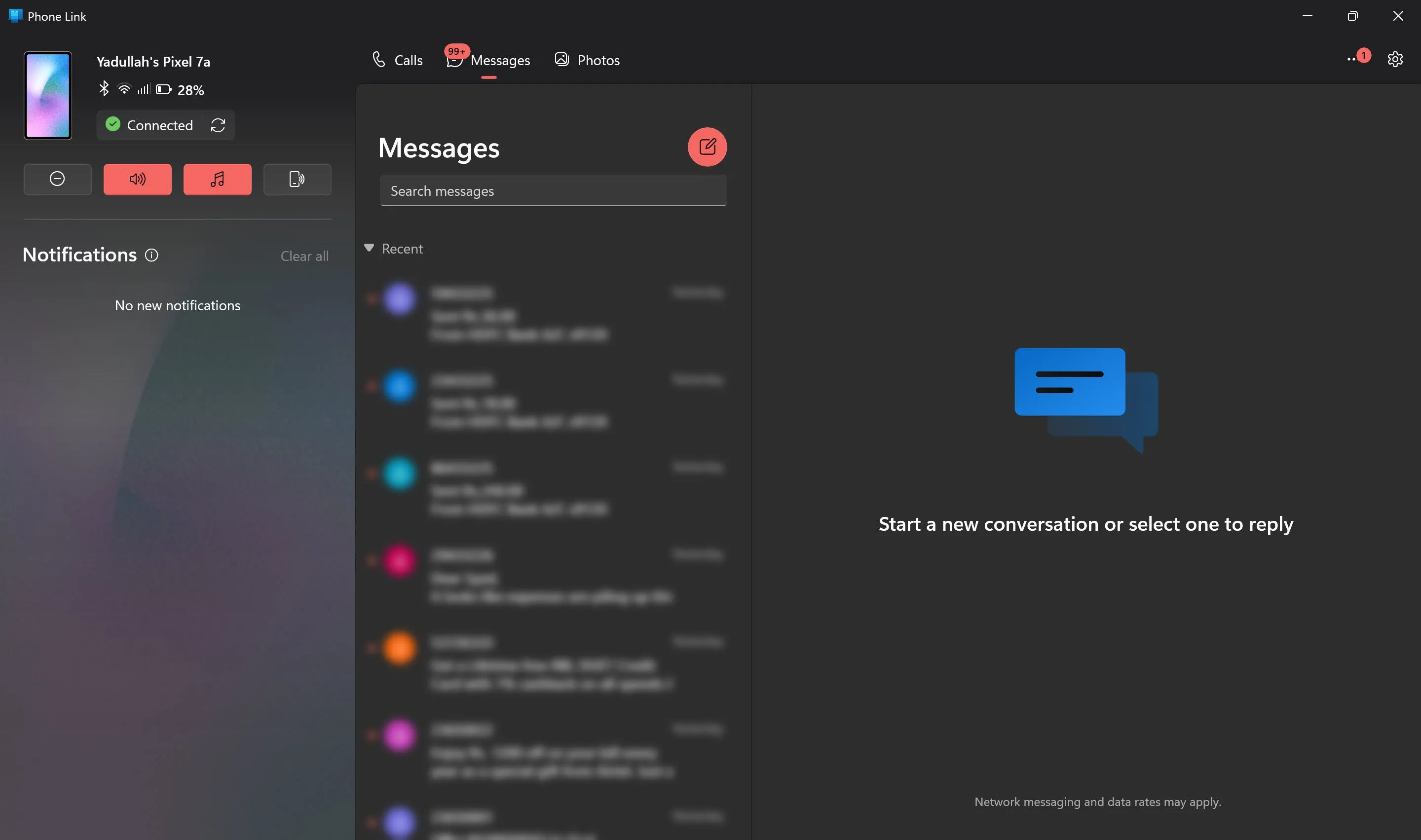 Màn hình tin nhắn trong ứng dụng Phone Link hiển thị các cuộc hội thoại SMS và tùy chọn trả lời
Màn hình tin nhắn trong ứng dụng Phone Link hiển thị các cuộc hội thoại SMS và tùy chọn trả lời
Các cuộc gọi cũng hoạt động rất tốt, mặc dù quá trình thiết lập ban đầu có thể hơi phức tạp một chút và yêu cầu kết nối Bluetooth vĩnh viễn giữa PC và điện thoại. Sau khi ghép nối, bạn có thể nhận hoặc thực hiện cuộc gọi qua máy tính của mình, biến PC thành một tai nghe Bluetooth cho các cuộc gọi. Mặc dù triển khai này chưa hoàn hảo và chưa mượt mà bằng Apple, nhưng các cuộc gọi hoạt động trôi chảy mà không bị ngắt quãng hay giật lag khi đã thiết lập xong. Hãy đảm bảo bạn có một cặp tai nghe tốt để có trải nghiệm tối ưu.
6. Tích Hợp Sâu Sắc Với Hệ Điều Hành Windows
Cuối cùng, Microsoft Phone Link nổi bật với khả năng tích hợp sâu nhất vào Windows so với bất kỳ ứng dụng bên thứ ba nào. Ứng dụng này thường đã được cài đặt sẵn và sẵn sàng hoạt động ngay khi bạn khởi động một PC chạy Windows 11 (hoặc Windows 10) lần đầu tiên, và nhận được các bản cập nhật thường xuyên thông qua các kênh chính thức của Microsoft.
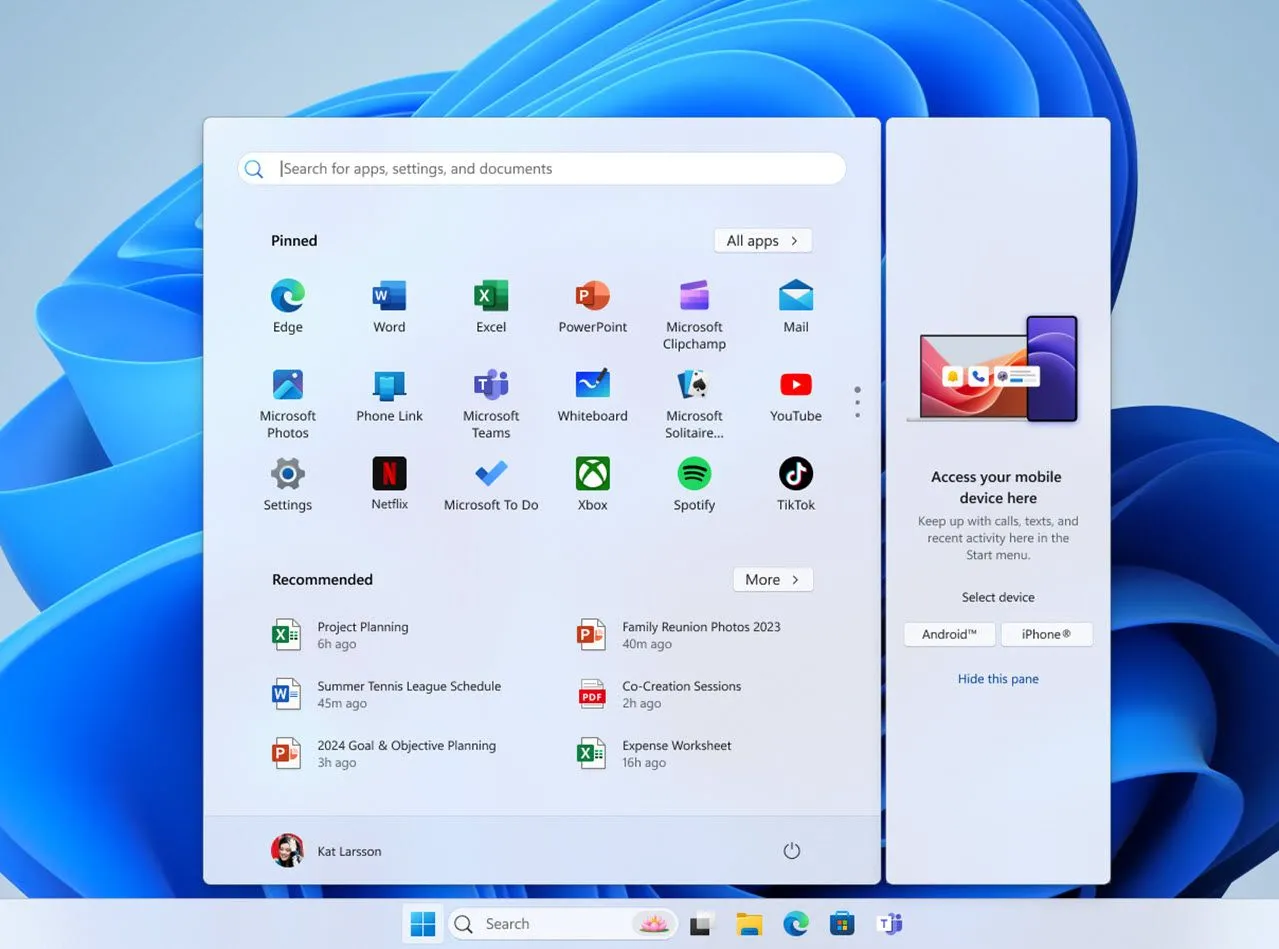 Biểu tượng ứng dụng Microsoft Phone Link hiển thị trong menu Start của Windows
Biểu tượng ứng dụng Microsoft Phone Link hiển thị trong menu Start của Windows
Với Windows 11 24H2, bạn thậm chí có thể truy cập điện thoại của mình trực tiếp từ menu Start của Windows. Mặc dù việc triển khai tính năng này còn ngẫu nhiên và có thể mất một thời gian để đến tay người dùng, nhưng nó cho thấy mức độ ưu tiên tích hợp của Microsoft.
Từ thông báo, đồng bộ hóa cho đến sự dễ sử dụng, Phone Link là một ứng dụng vững chắc, đáp ứng hầu hết mọi nhu cầu kết nối giữa điện thoại và máy tính của bạn. Dù vẫn còn những khía cạnh mà Microsoft có thể cải thiện Phone Link trên Windows 11, nhưng đối với việc sử dụng hàng ngày, đây chính là ứng dụng kết nối điện thoại duy nhất bạn cần trên Windows.
Bạn đã trải nghiệm Microsoft Phone Link chưa? Đâu là tính năng bạn yêu thích nhất và bạn mong muốn Microsoft sẽ cải thiện điều gì trong tương lai? Hãy chia sẻ ý kiến của bạn trong phần bình luận bên dưới!


